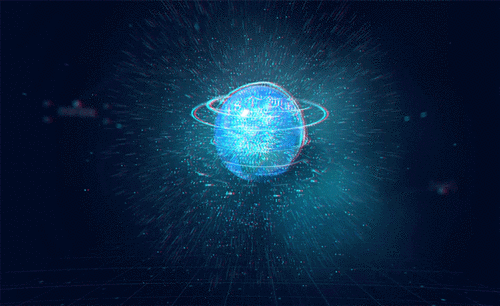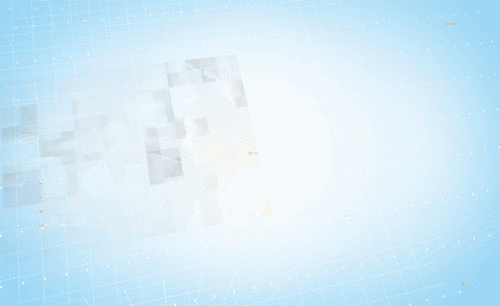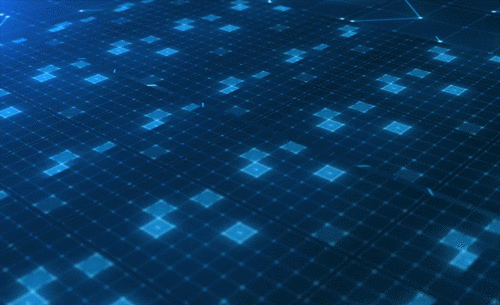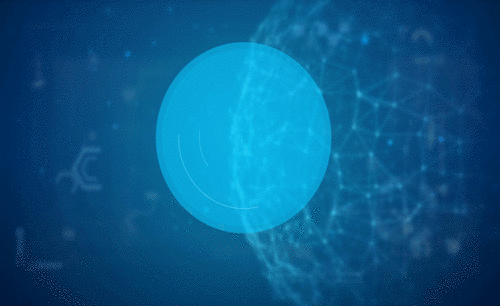AE-科技风企业图文宣传动画图文教程发布时间:2022年02月21日 08:01
虎课网为您提供影视动画版块下的AE-科技风企业图文宣传动画图文教程,本篇教程使用软件为AE(CC2021),难度等级为中级拔高,下面开始学习这节课的内容吧!
本节课讲解After Effects(简称AE)软件 - 科技风企业图文宣传动画,同学们可以在下方评论区进行留言,老师会根据你们的问题进行回复,作业也可以在评论区进行提交。
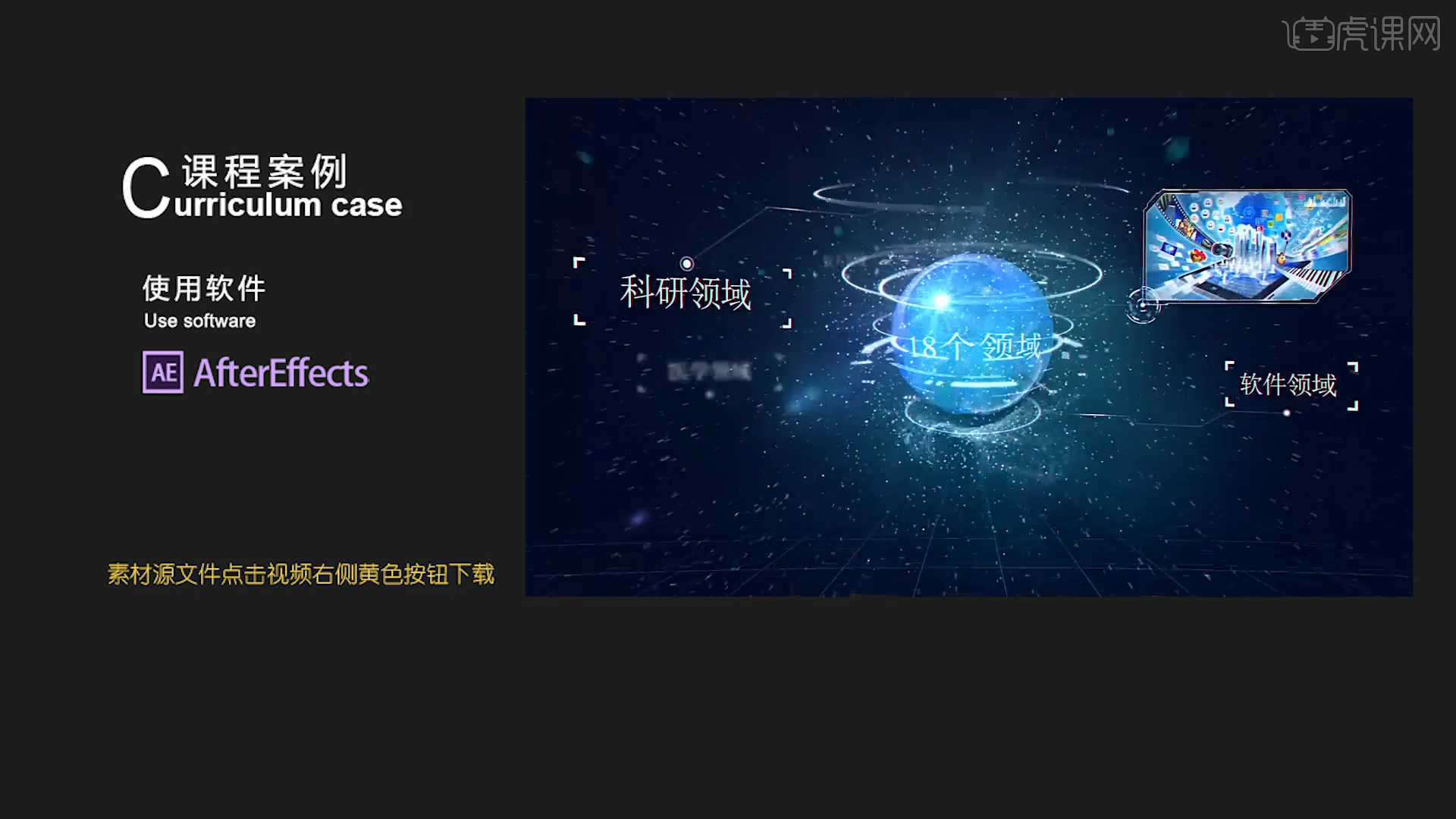
课程核心知识点:HUD图片变换展示,空对象运动调整。
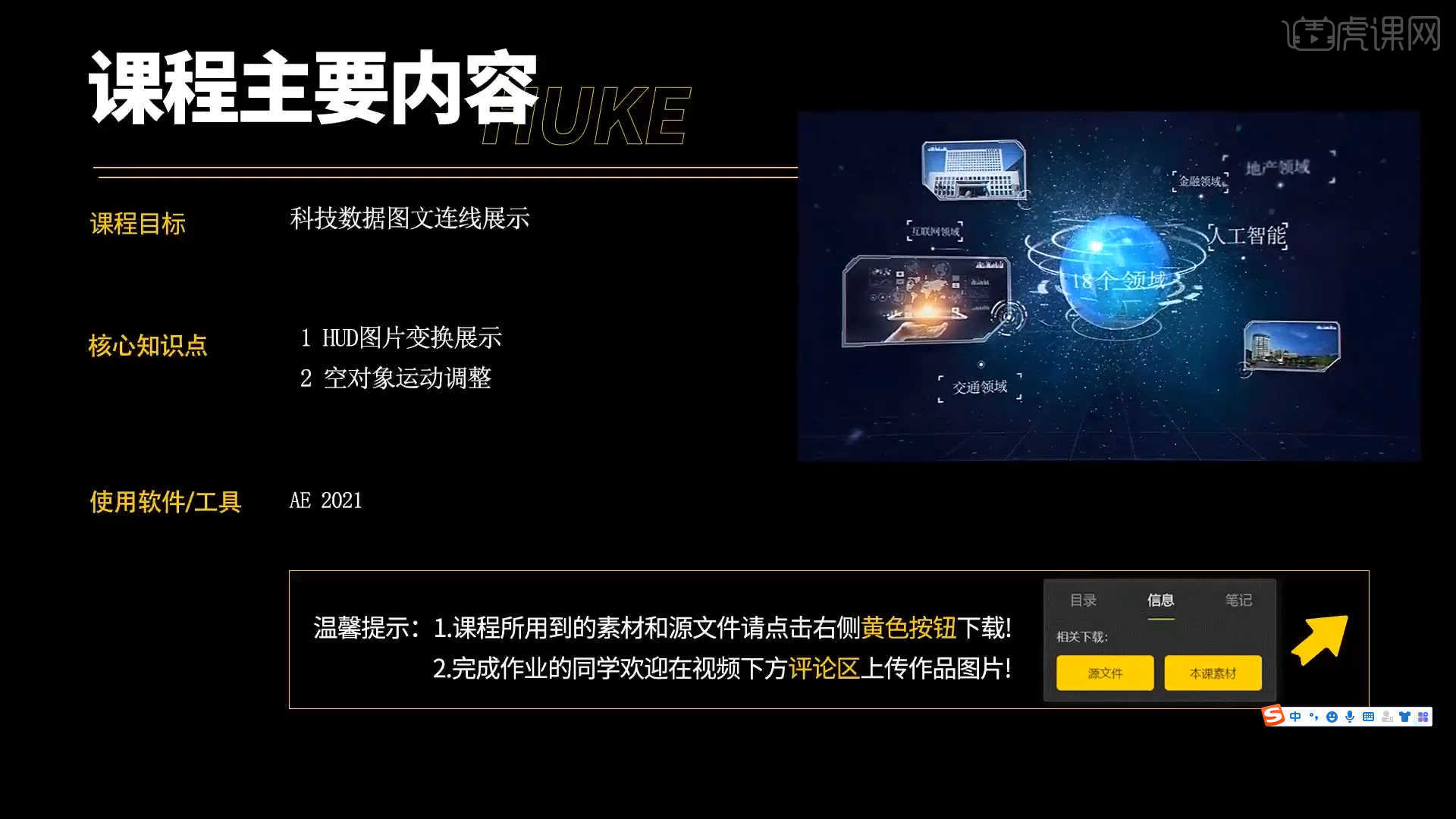
学完本课内容后,同学们可以根据下图作业布置,在视频下方提交作业图片,老师会一一解答。
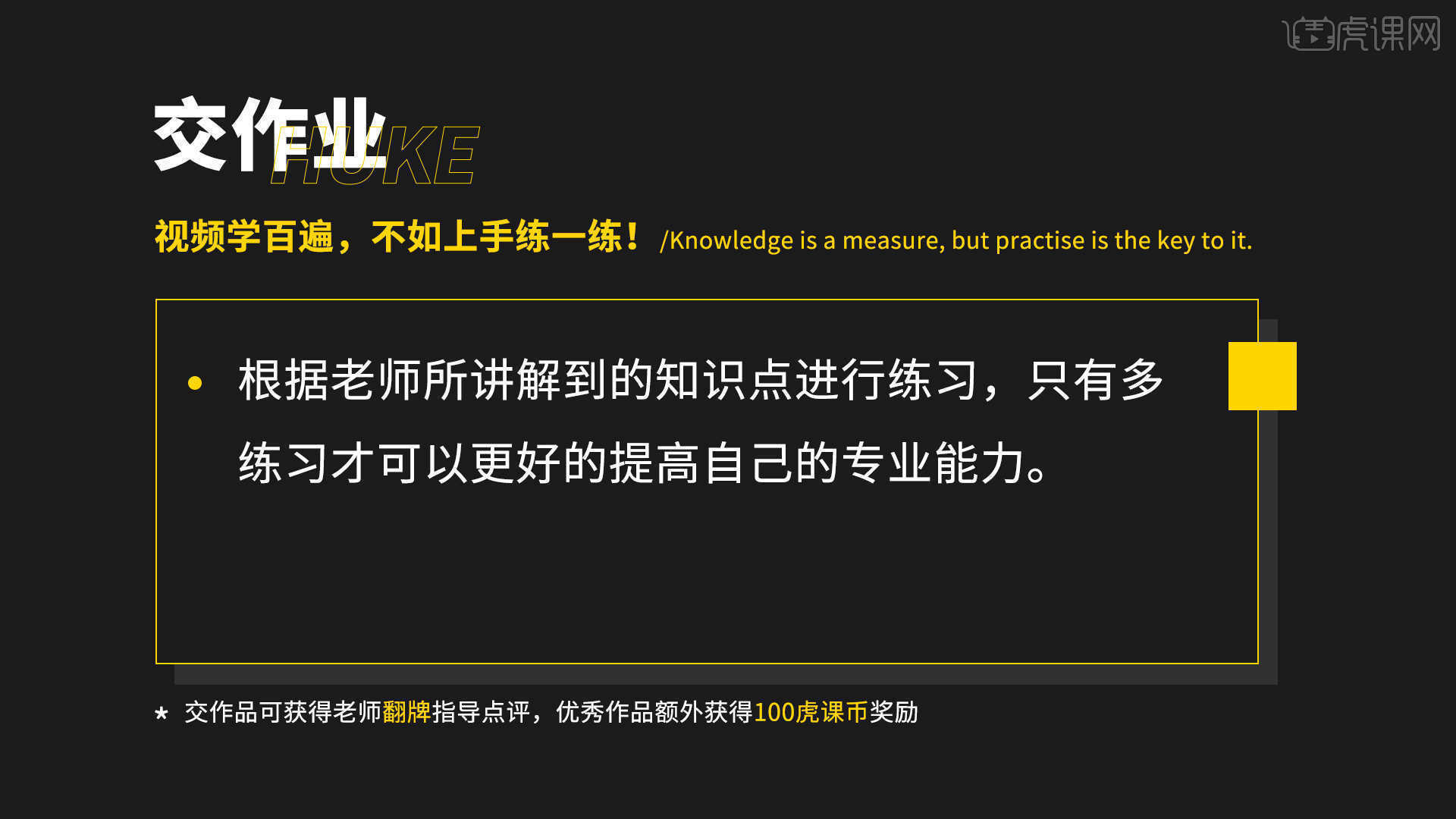
那我们开始今天的教程吧。
1.选择【新建合成】【快捷键:Ctrl+k】在面板中将数值设置为【1920*1080】的尺寸信息,然后设置【持续时间为:10秒】。
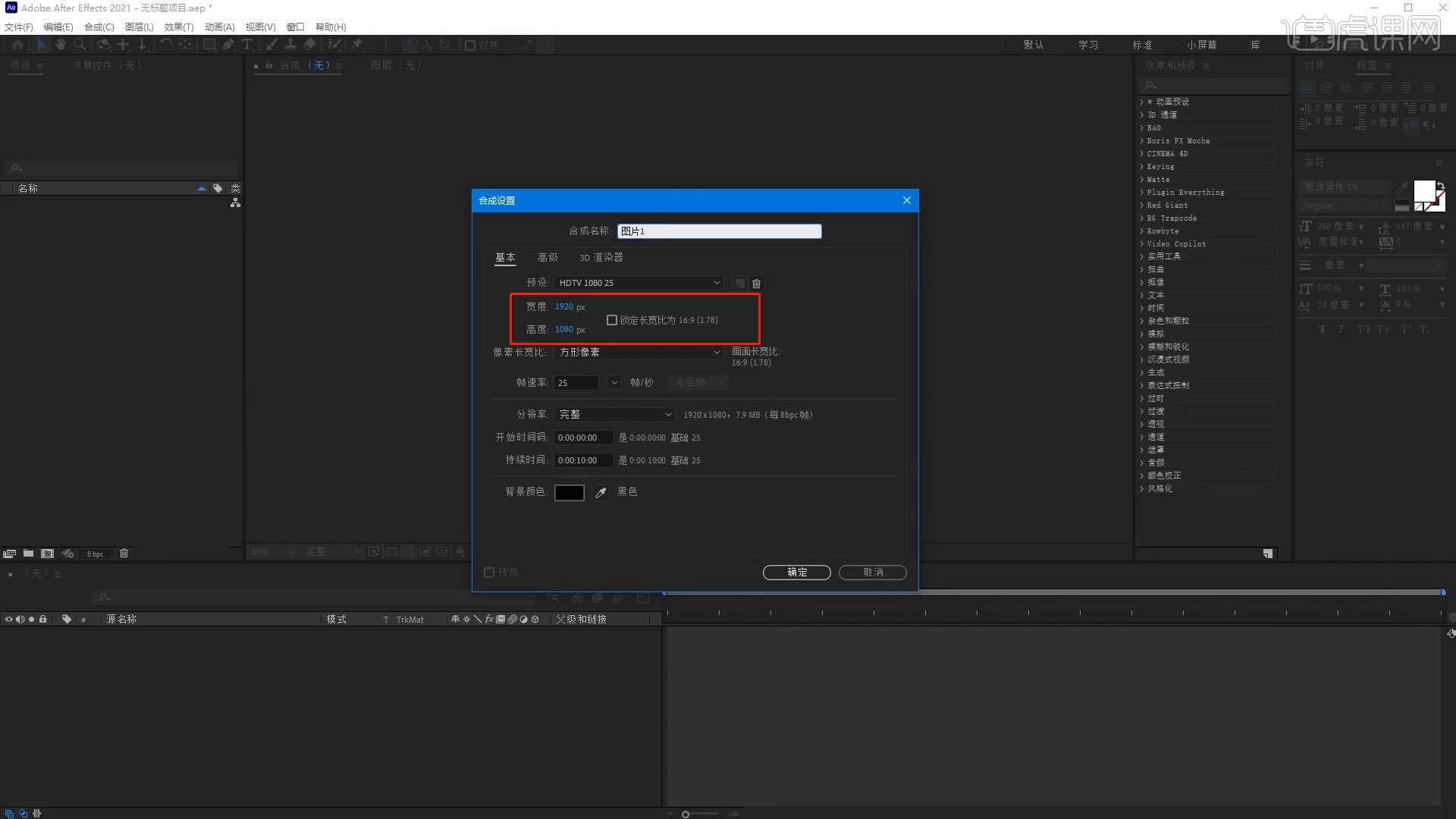
2.在工具栏中使用【钢笔】工具绘制【路径效果】,然后在面板中设置【描边】的效果。
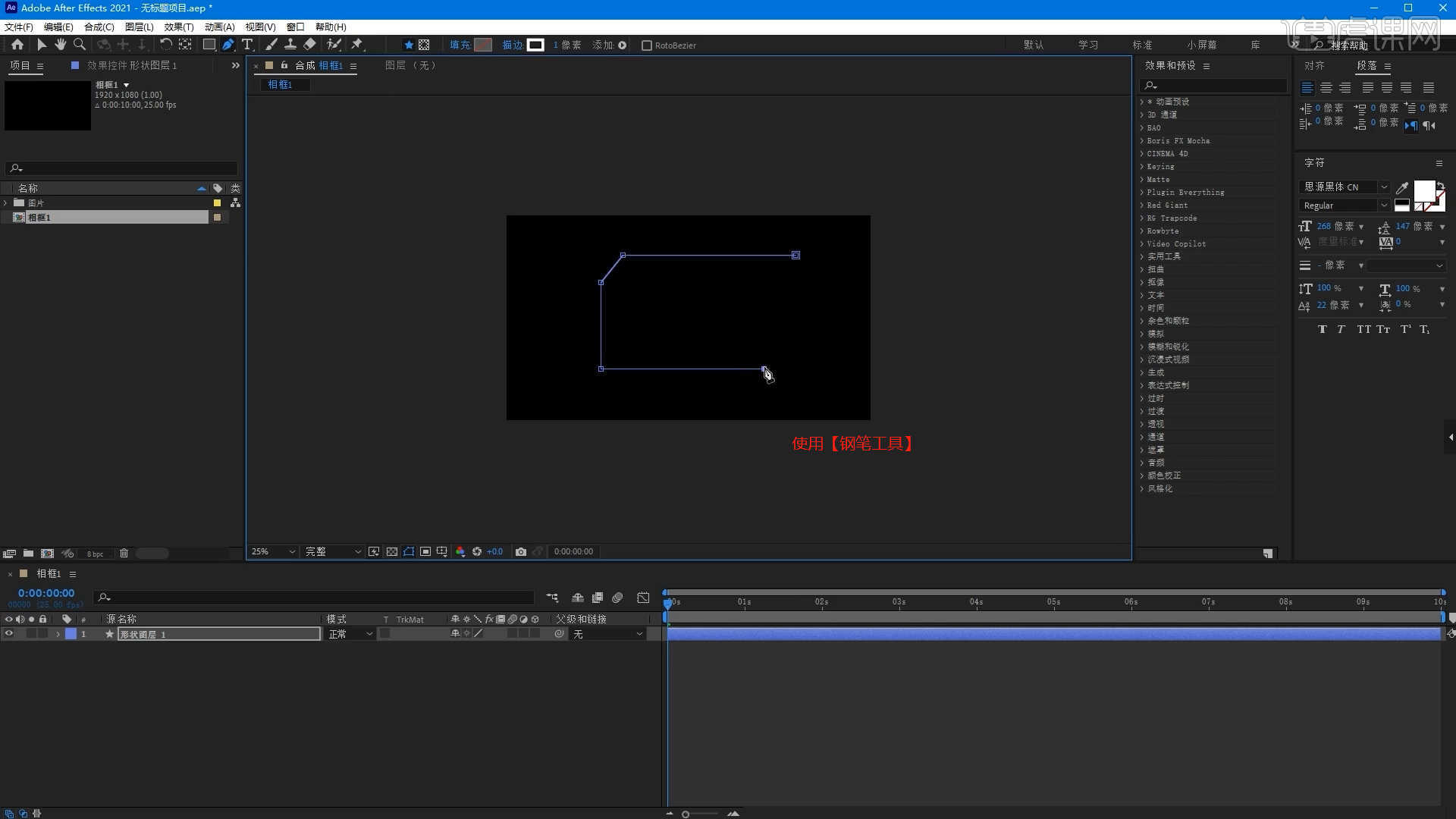
3.选择形状图层,在【结束】通道进行“K帧”然后“移动关键帧的位置”调整“数值信息”进行“自动K帧”,具体如图示。
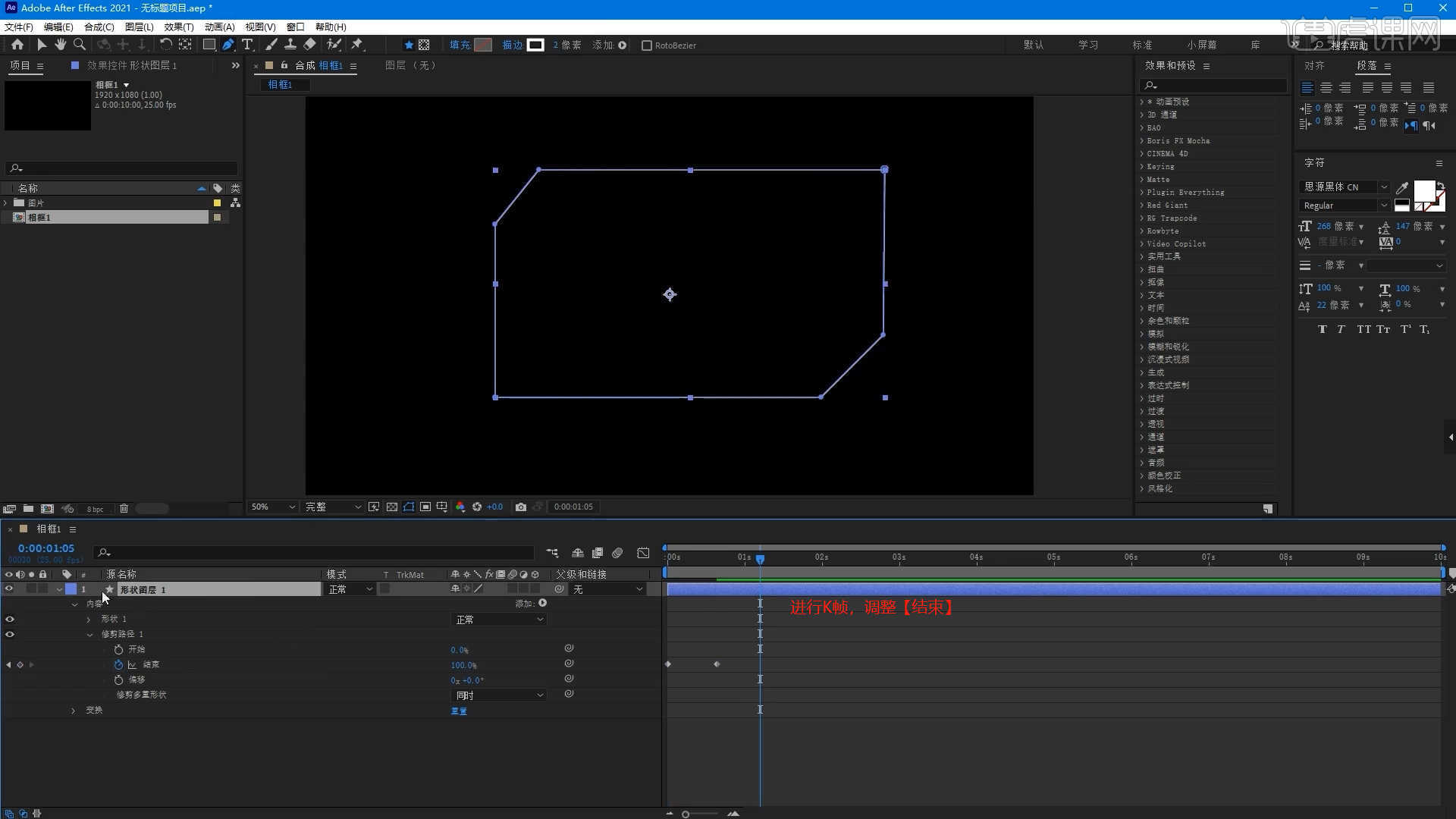
4.选择创建好的形状图层进行【复制】,在面板中调整图层的【缩放】数值。
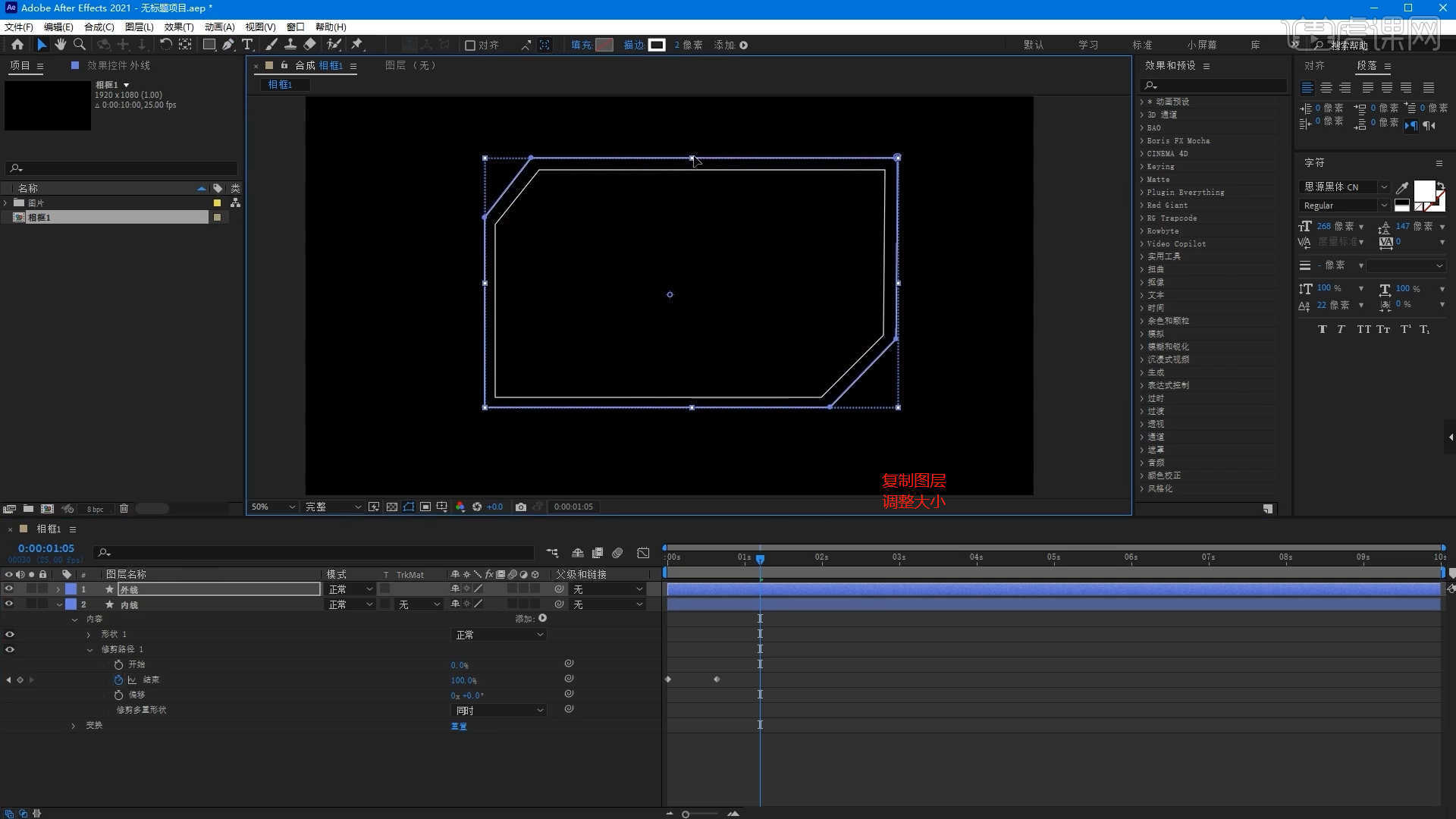
5.选择创建好的形状图层进行【复制】,在【轨道遮罩】中选择【Ahpha反转遮罩 “内框”】。
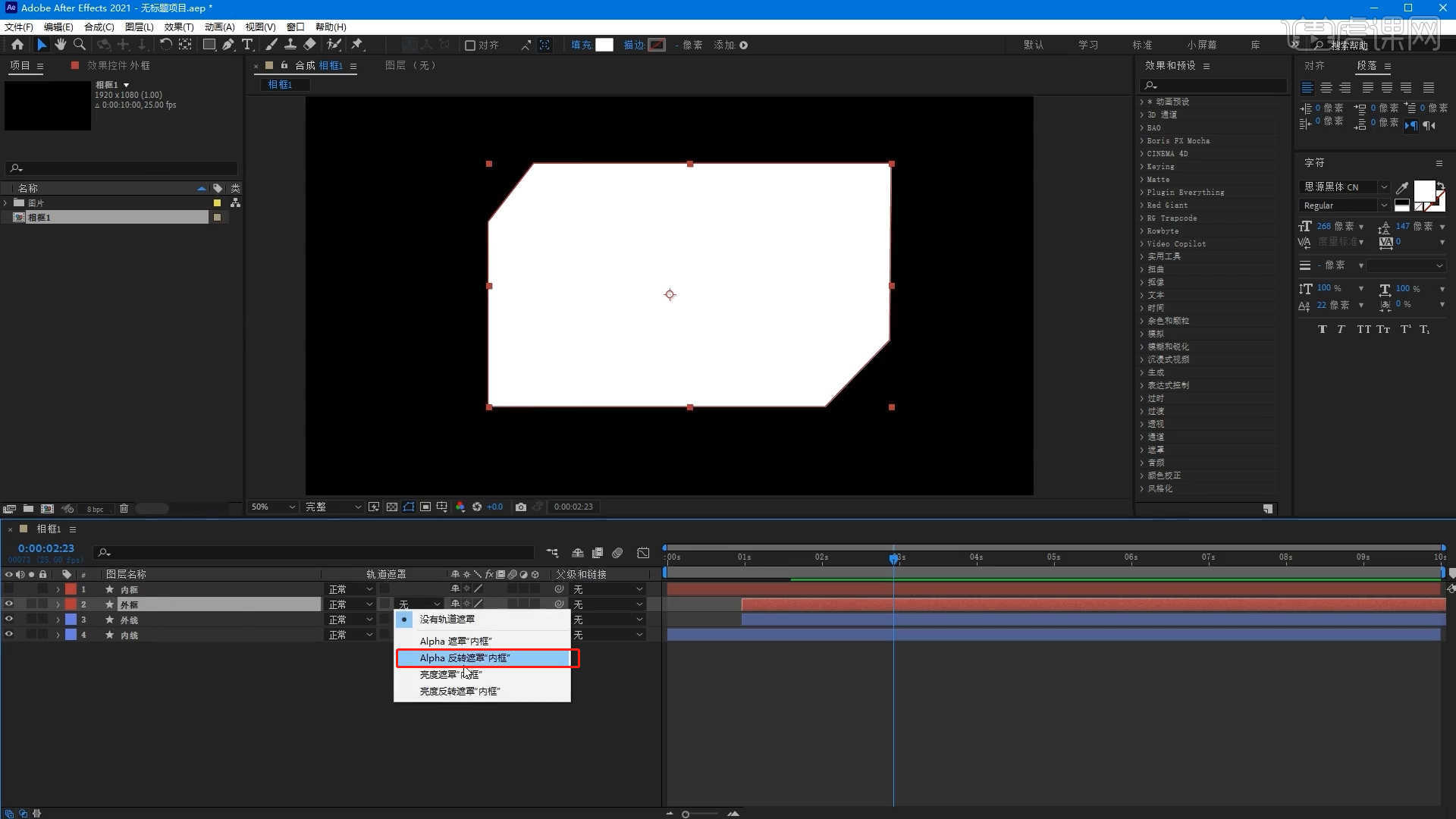
6.在操作面板中右键鼠标添加【纯色图层】,在颜色面板中调整颜色点击确定,在面板中创建【矩形蒙版】设置蒙版的范围,具体如图示。
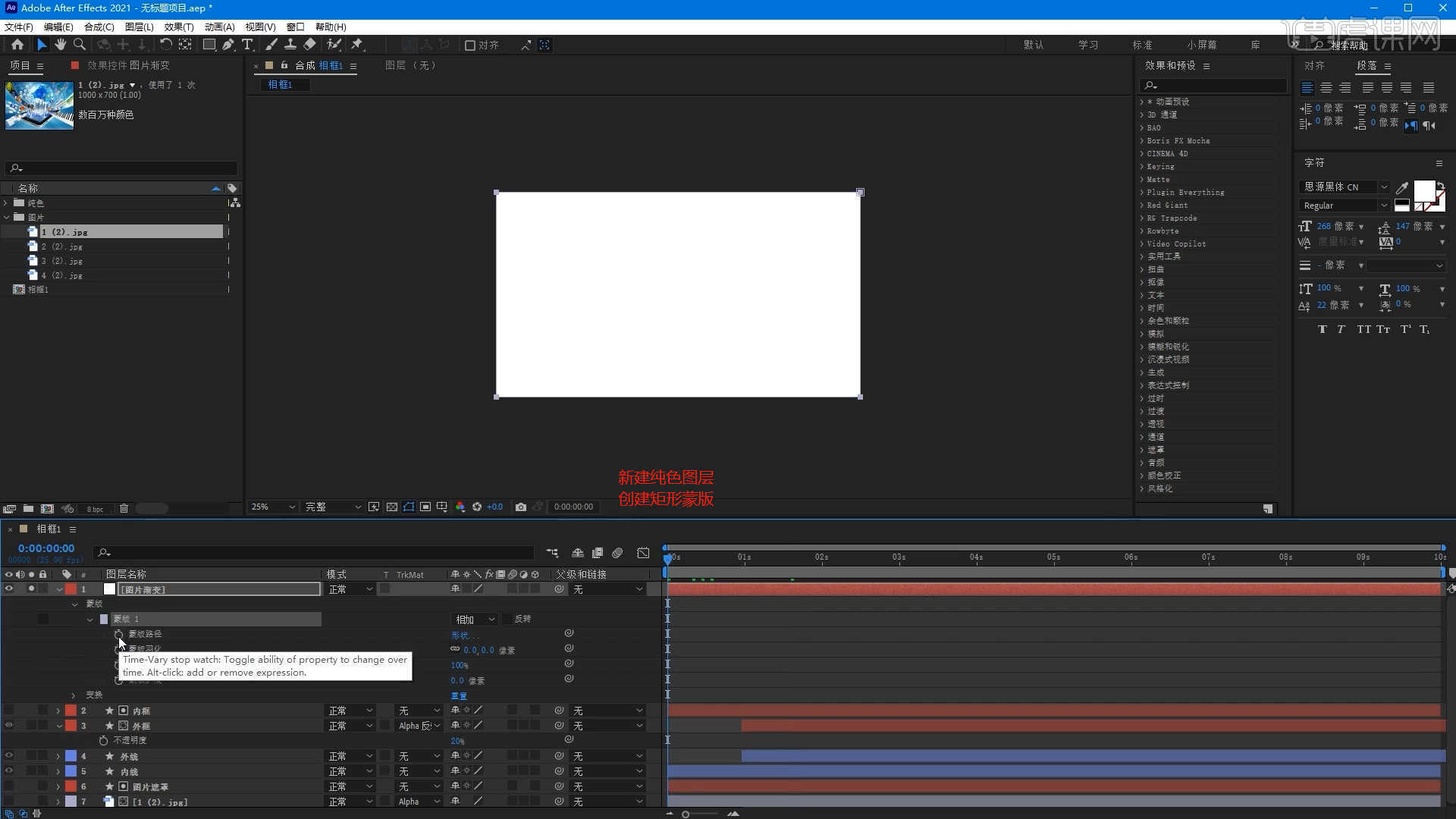
7.在面板中添加【矩形蒙版】,在【蒙版路径】通道进行“K帧”然后“移动关键帧的位置”调整“数值信息”进行“自动K帧”,具体如图示。
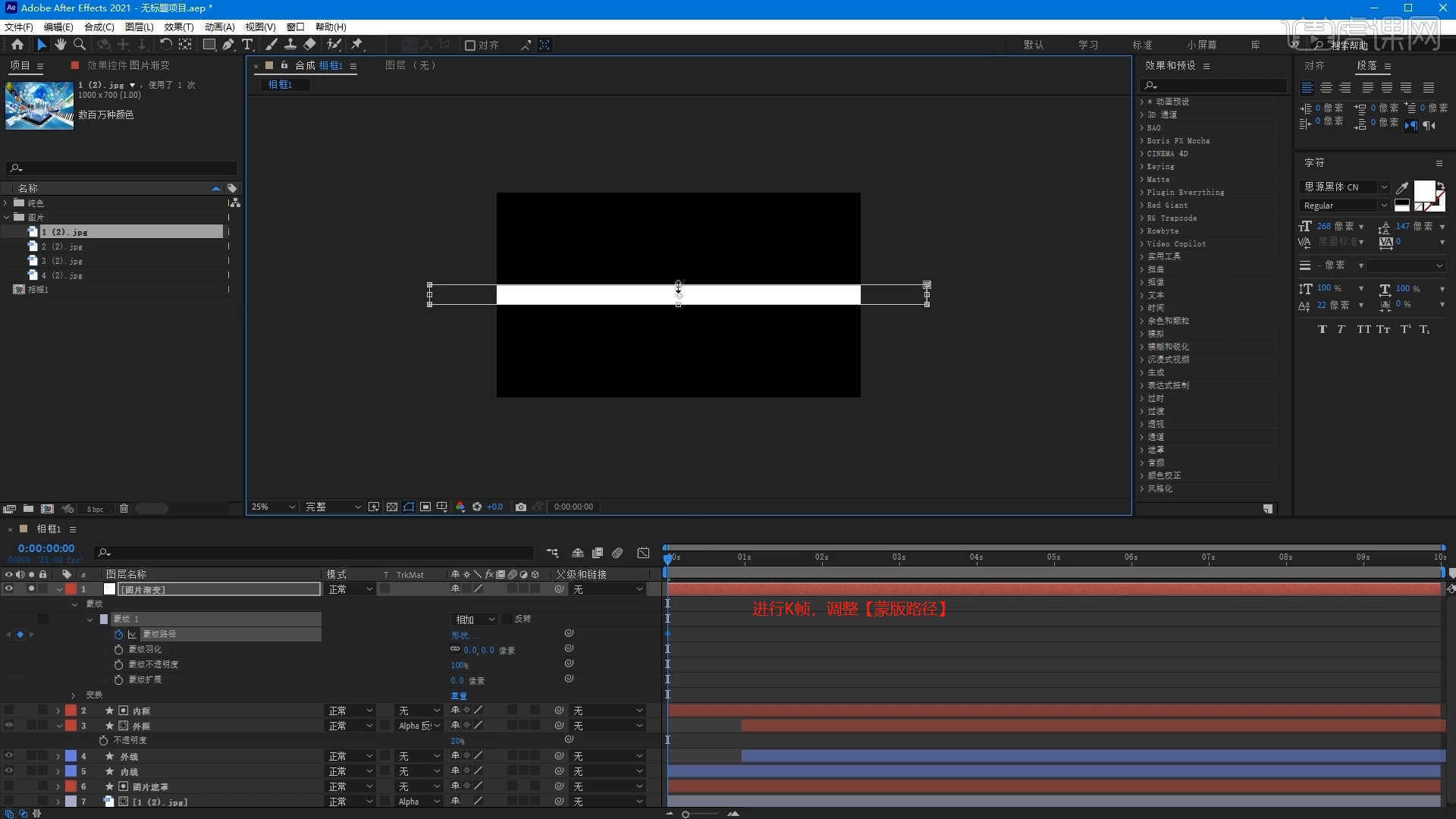
8.在操作面板中右键鼠标添加【纯色图层】,添加【渐变】效果器,将类型调整为【线性渐变】在颜色面板中调整颜色点击确定,具体如图示。
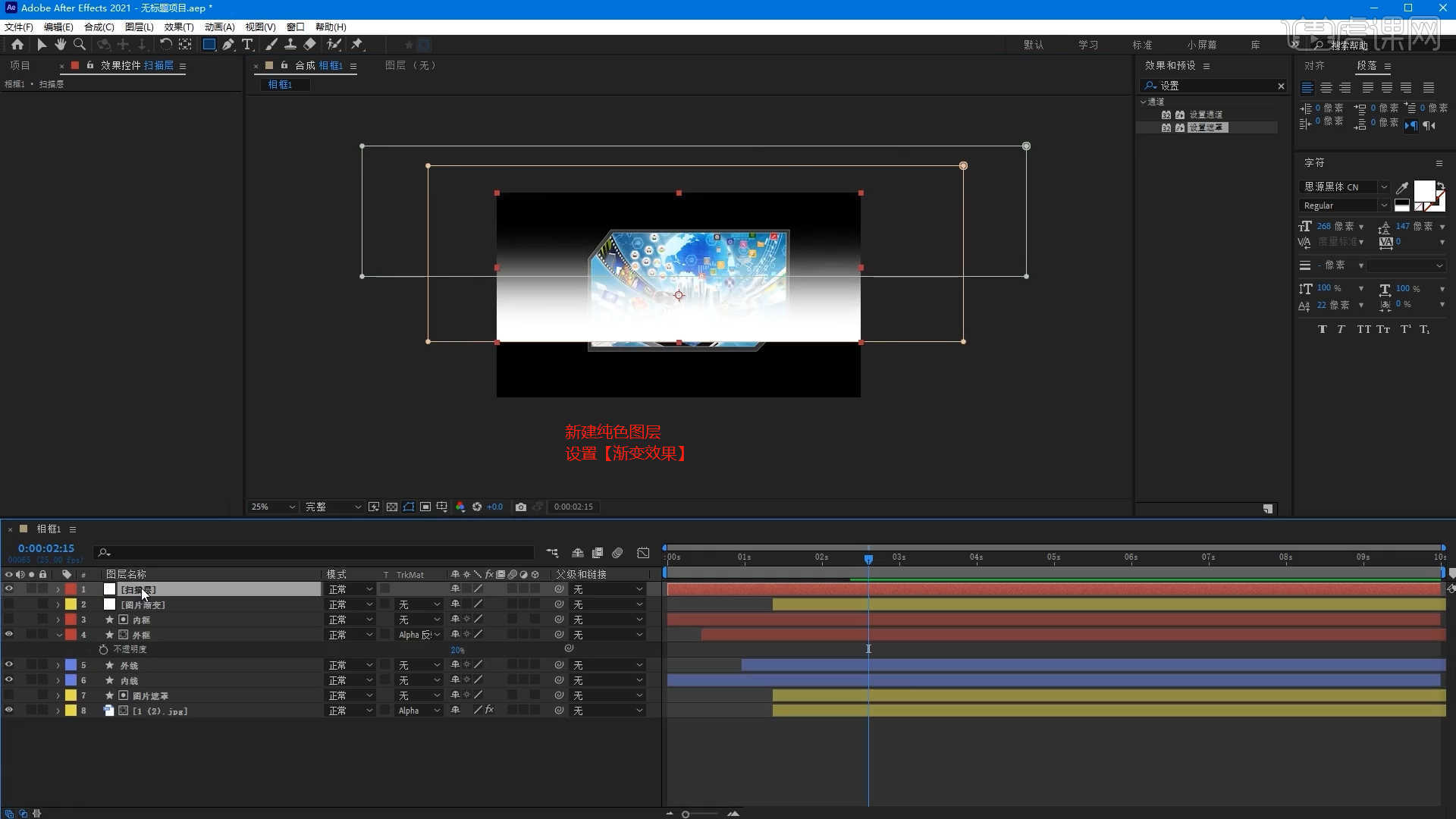
9.在【位置】通道进行“K帧”然后“移动关键帧的位置”调整“数值信息”进行“自动K帧”,具体如图示。
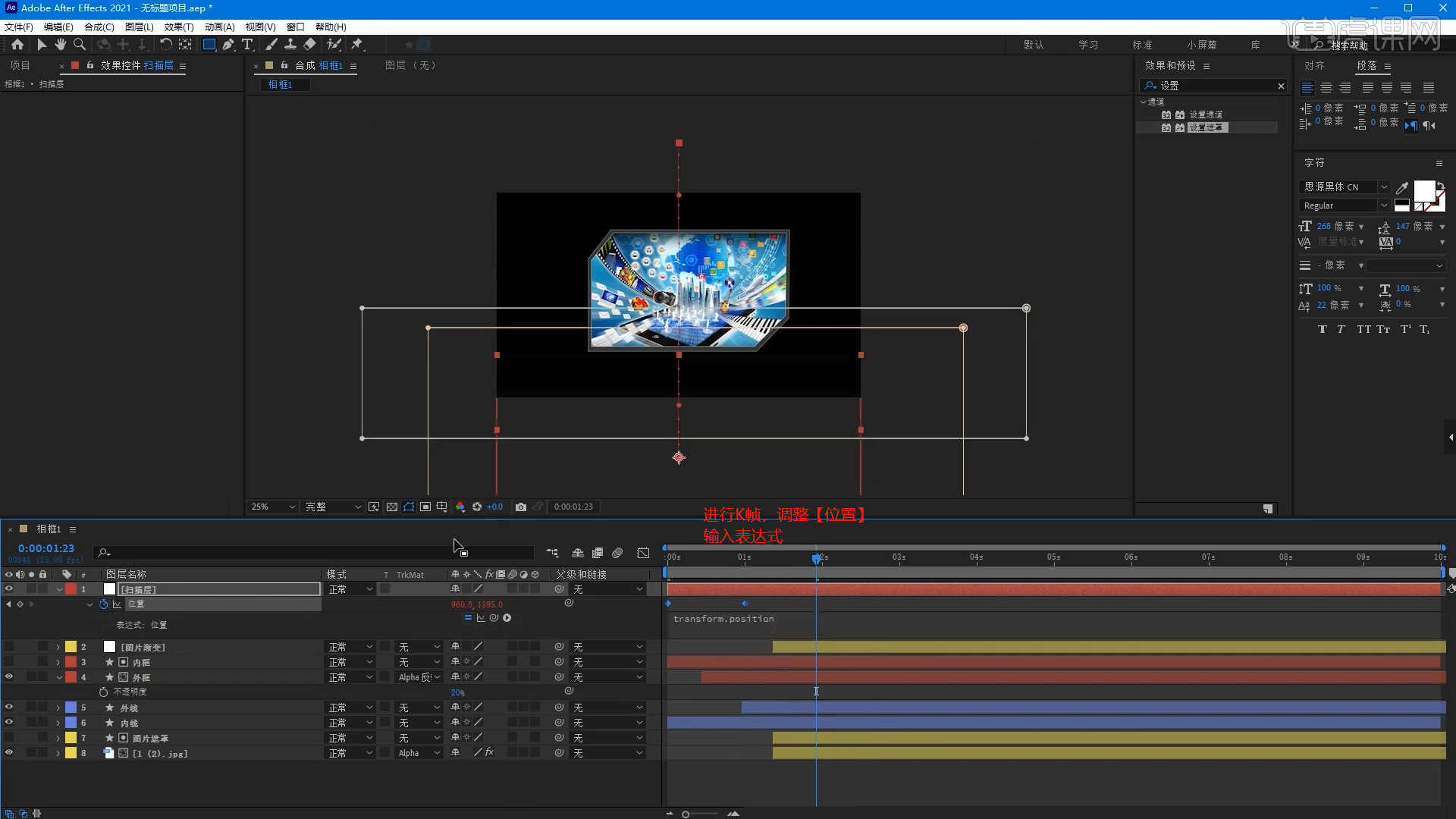
10.选择创建好的形状,在【结束】通道进行“K帧”然后“移动关键帧的位置”调整“数值信息”进行“自动K帧”,具体如图示。
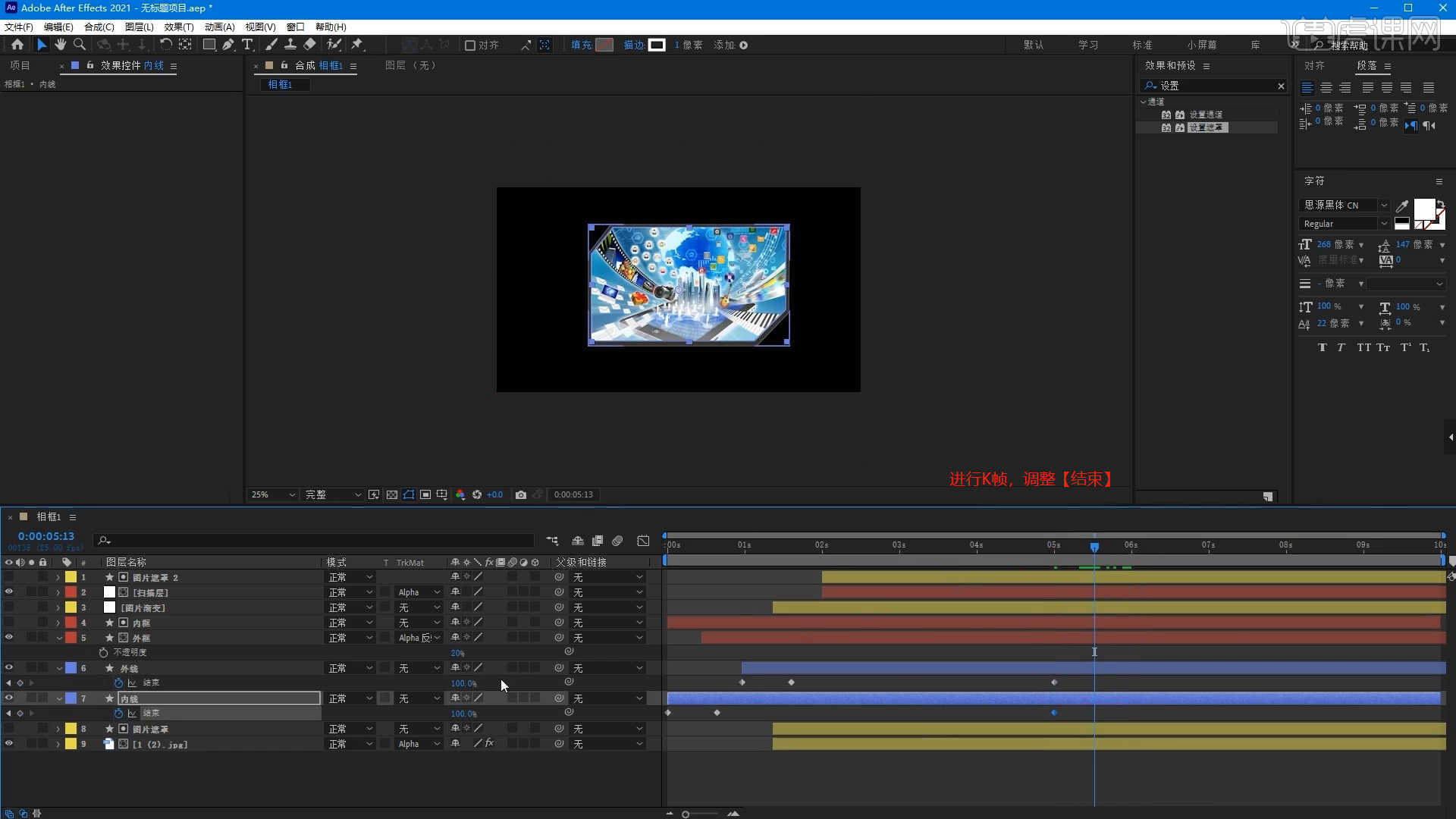
11.将下载好的素材文件载入进来,使用【缩放】命令来调整一下图层的大小,然后将图层模式设置为【屏幕】,具体如图示。
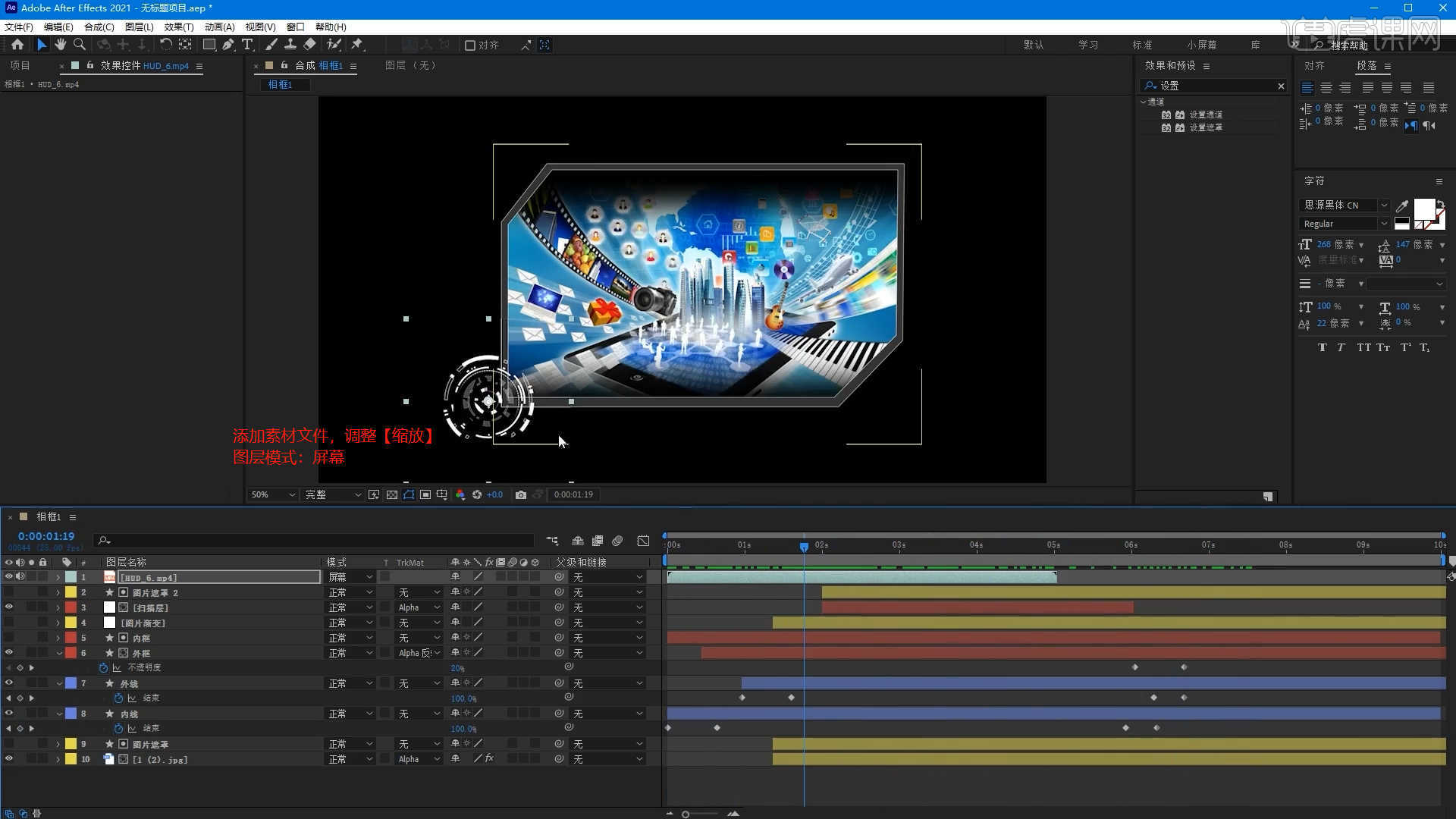
12.点击【文件 - 新建 - 调整图层】进行创建,然后在【效果】面板中搜索【变换】进行添加。

13.在工具栏中使用【钢笔】工具绘制【路径效果】,然后在面板中设置【描边】的效果。
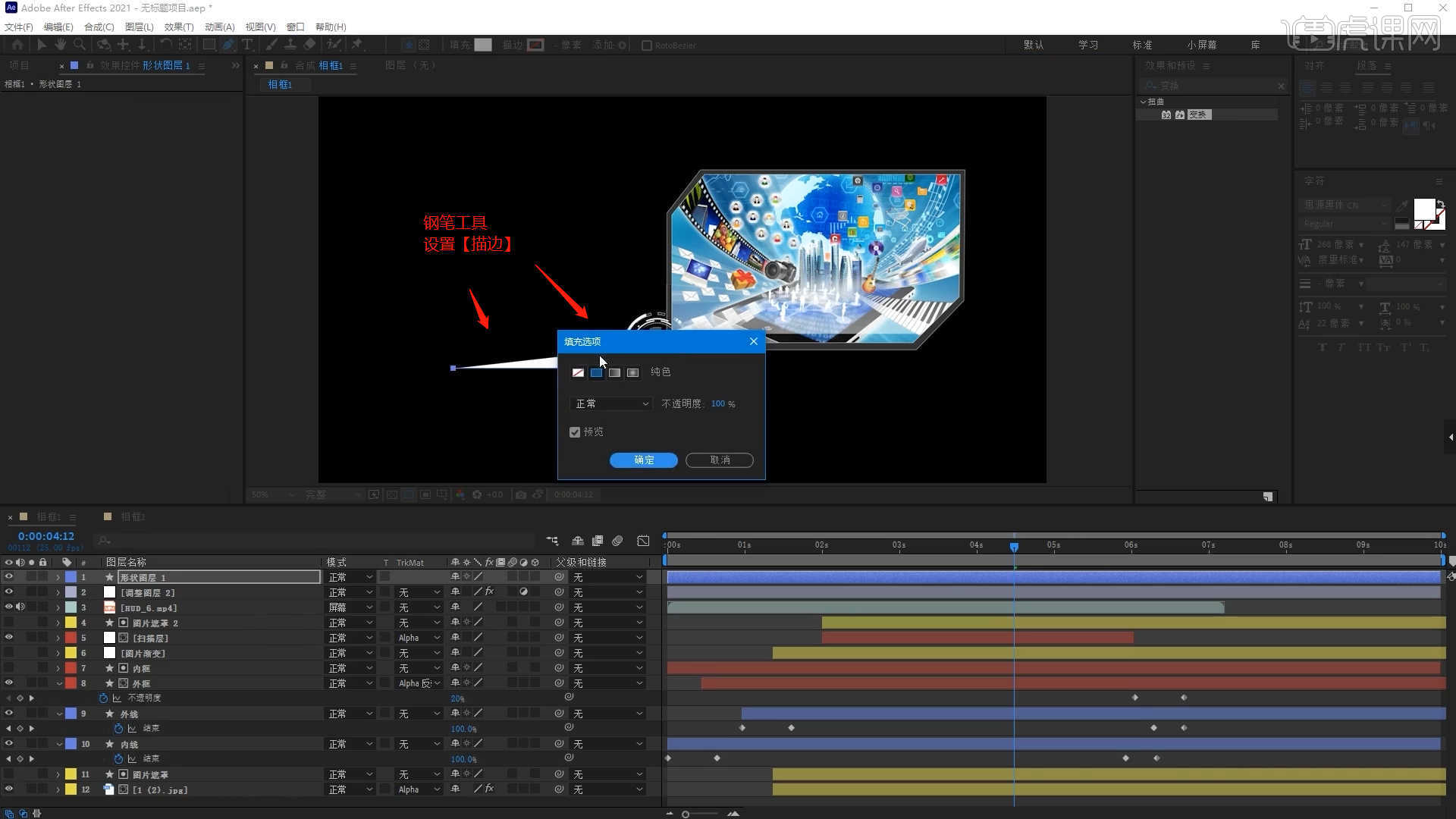
14.选择形状图层,在【结束】通道进行“K帧”然后“移动关键帧的位置”调整“数值信息”进行“自动K帧”,具体如图示。
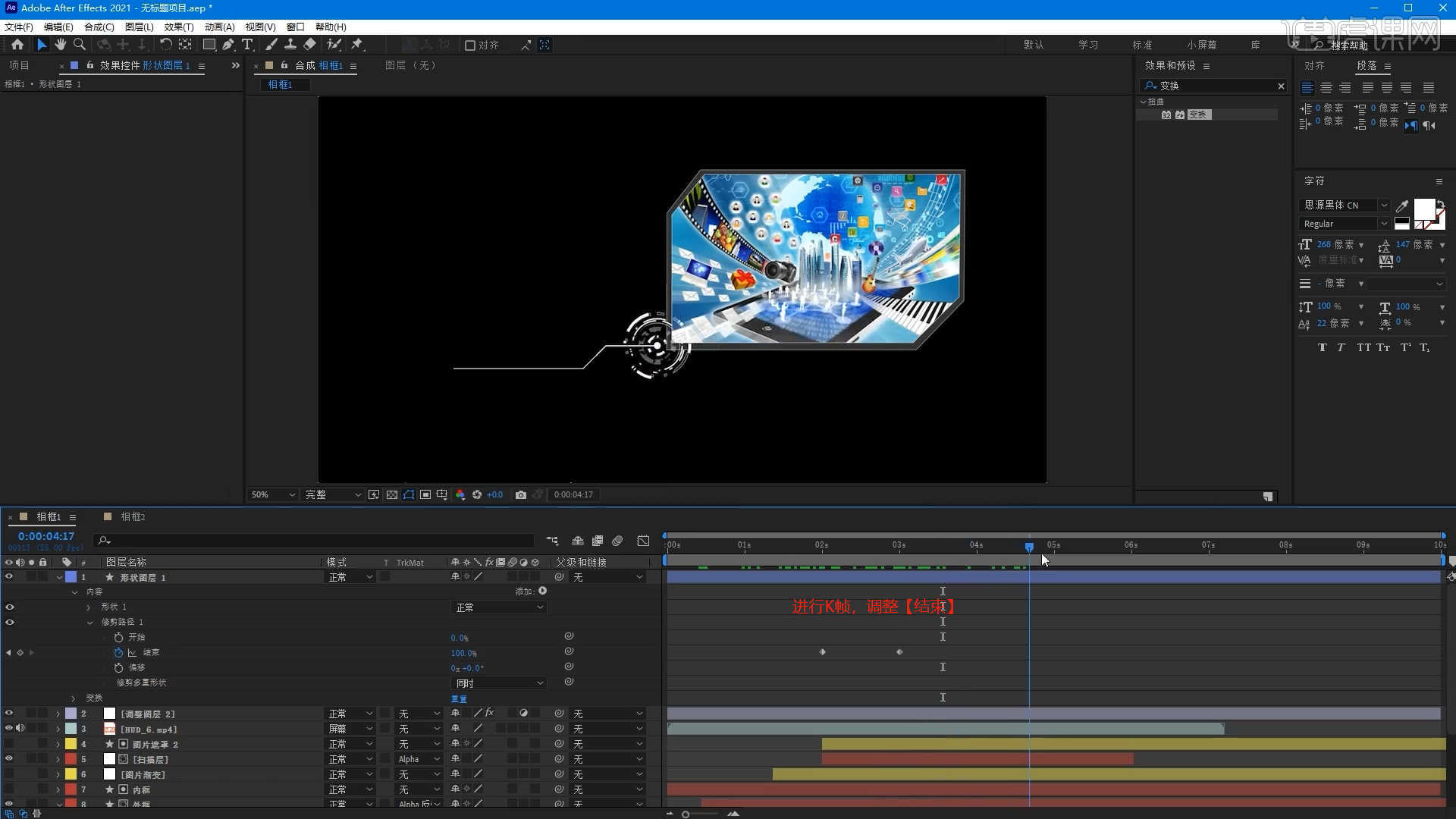
15.将下载好的素材文件载入进来,使用【缩放】命令来调整一下图层的大小,然后将图层模式设置为【屏幕】,具体如图示。
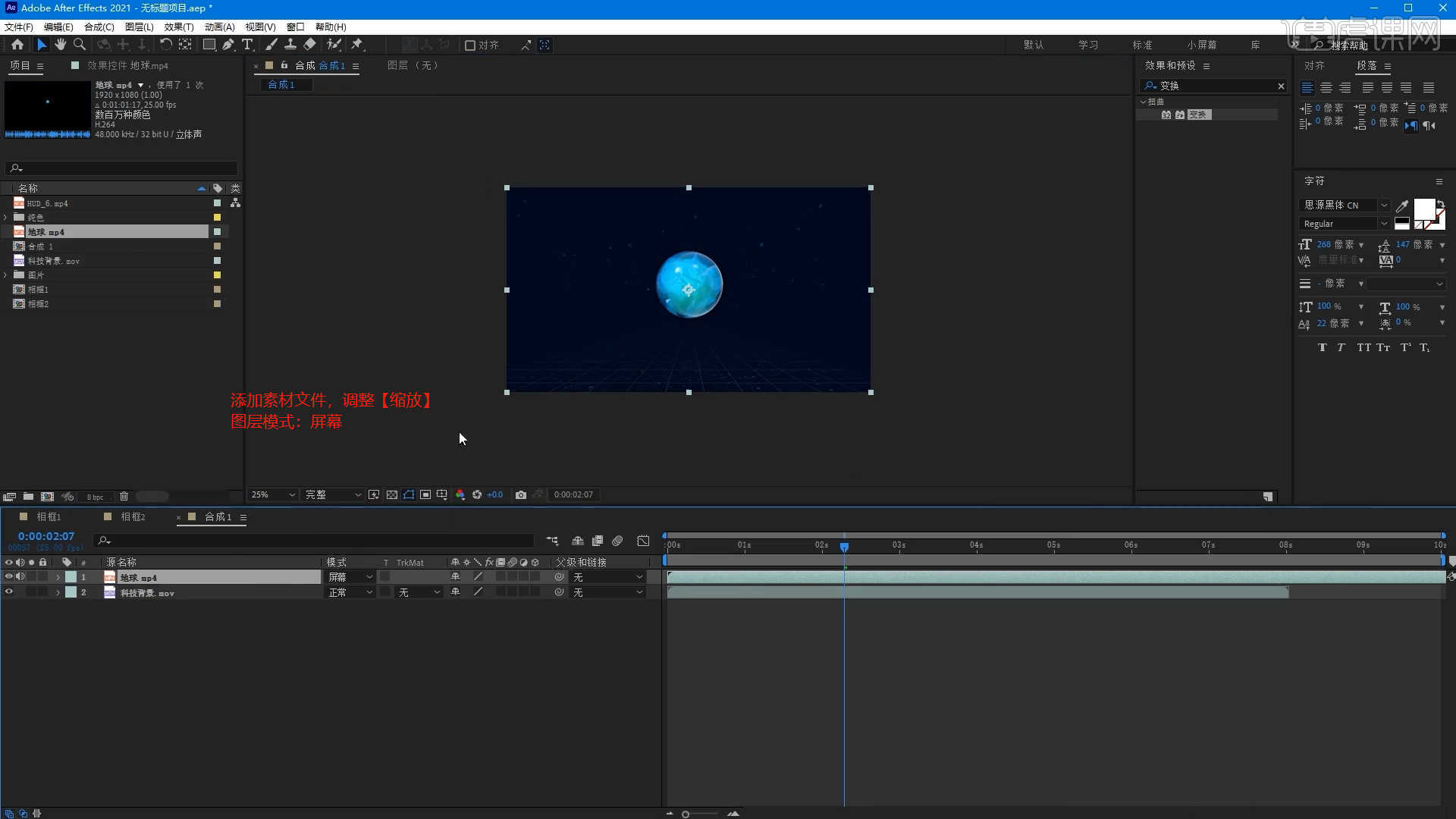
16.在操作面板中,利用【鼠标】拖动图层,将图层的排列位置进行【移动】用来调整播放的出场顺序,具体如图示。
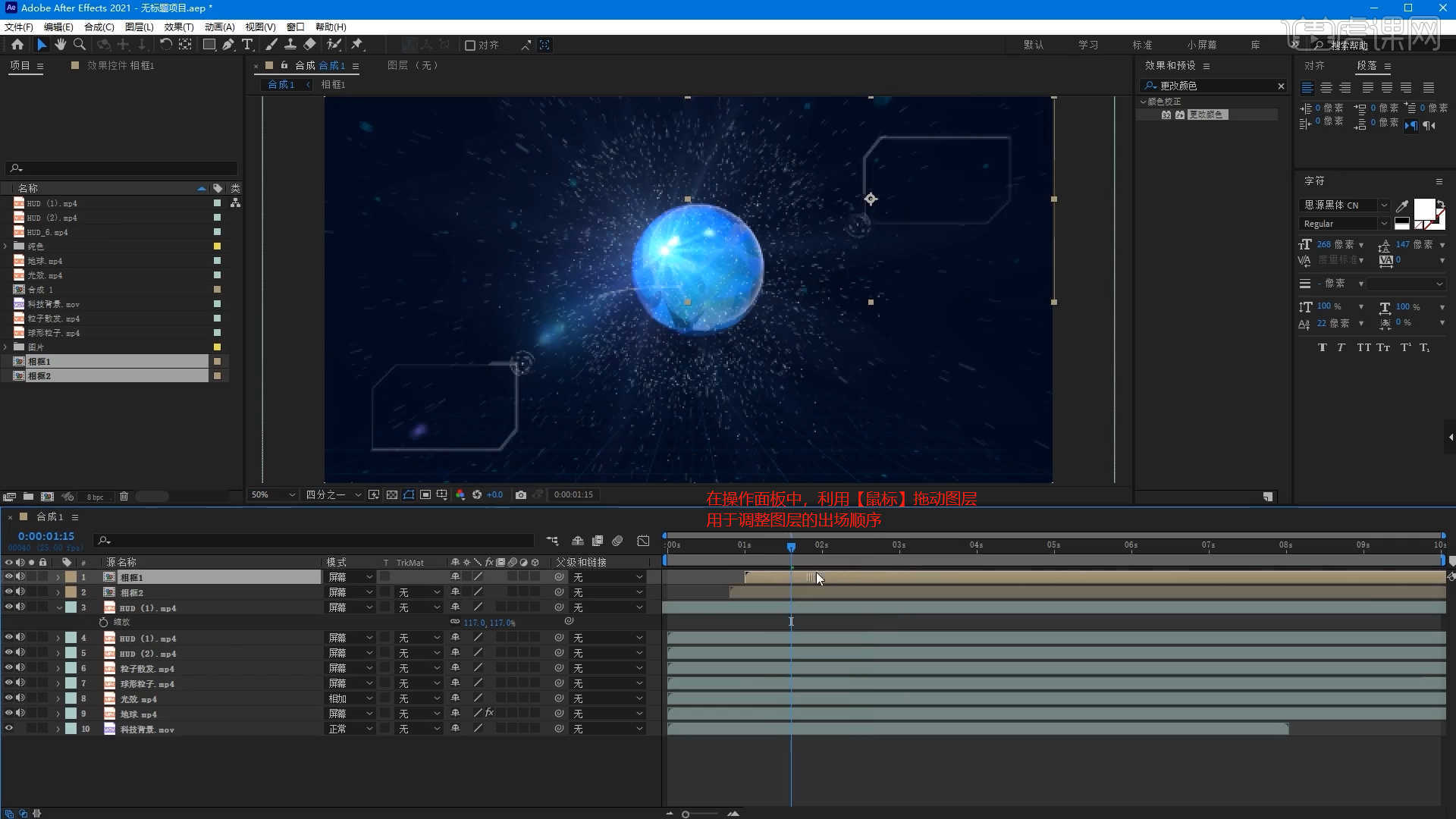
17.在操作面板中右键鼠标添加【纯色图层】,在颜色面板中调整颜色点击确定,在面板中创建【矩形蒙版】设置蒙版的范围,具体如图示。
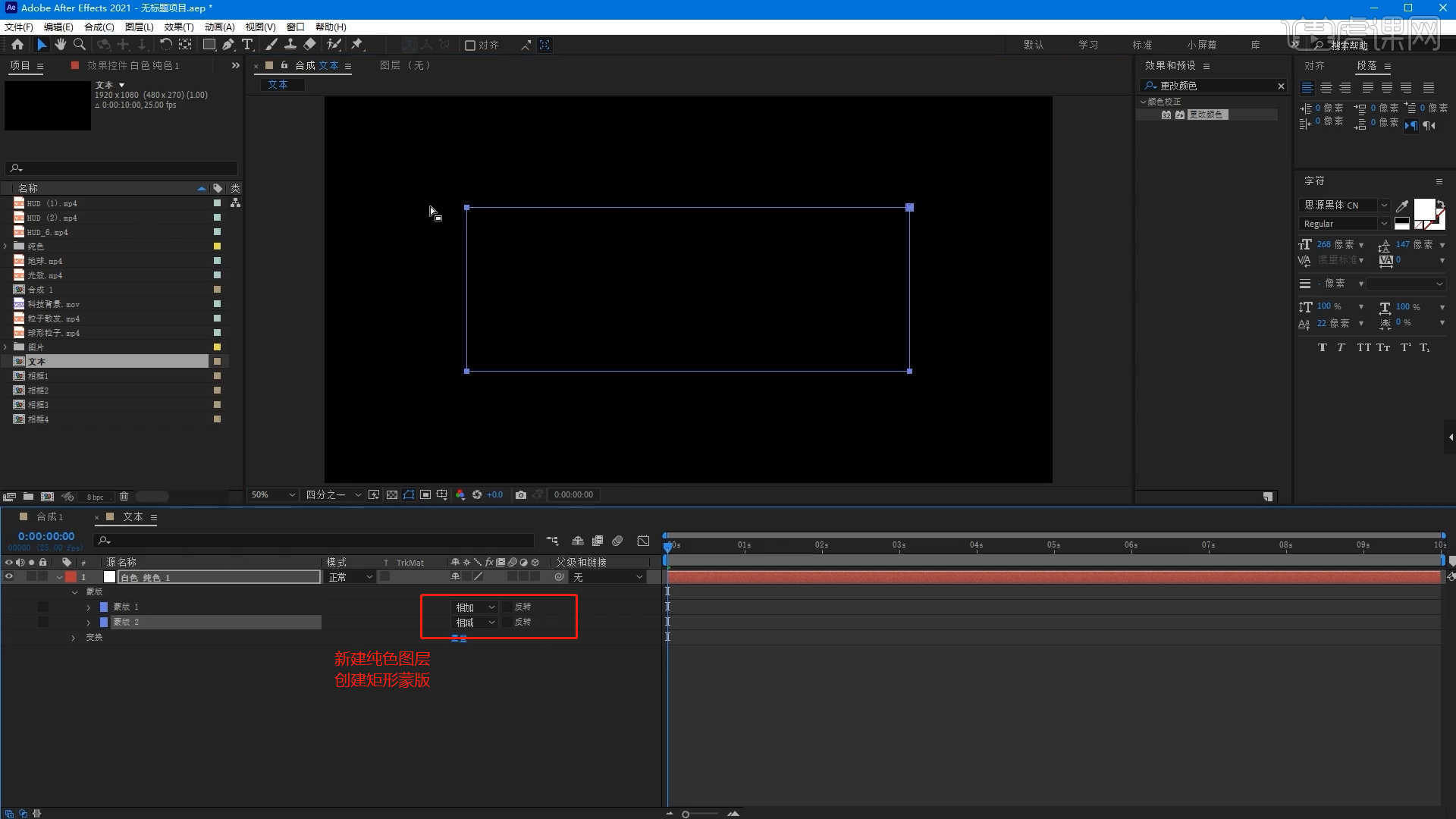
18.使用文本工具,录入文字内容并且修改“字体的样式”,根据画面的效果调整文字的位置,具体如图示。
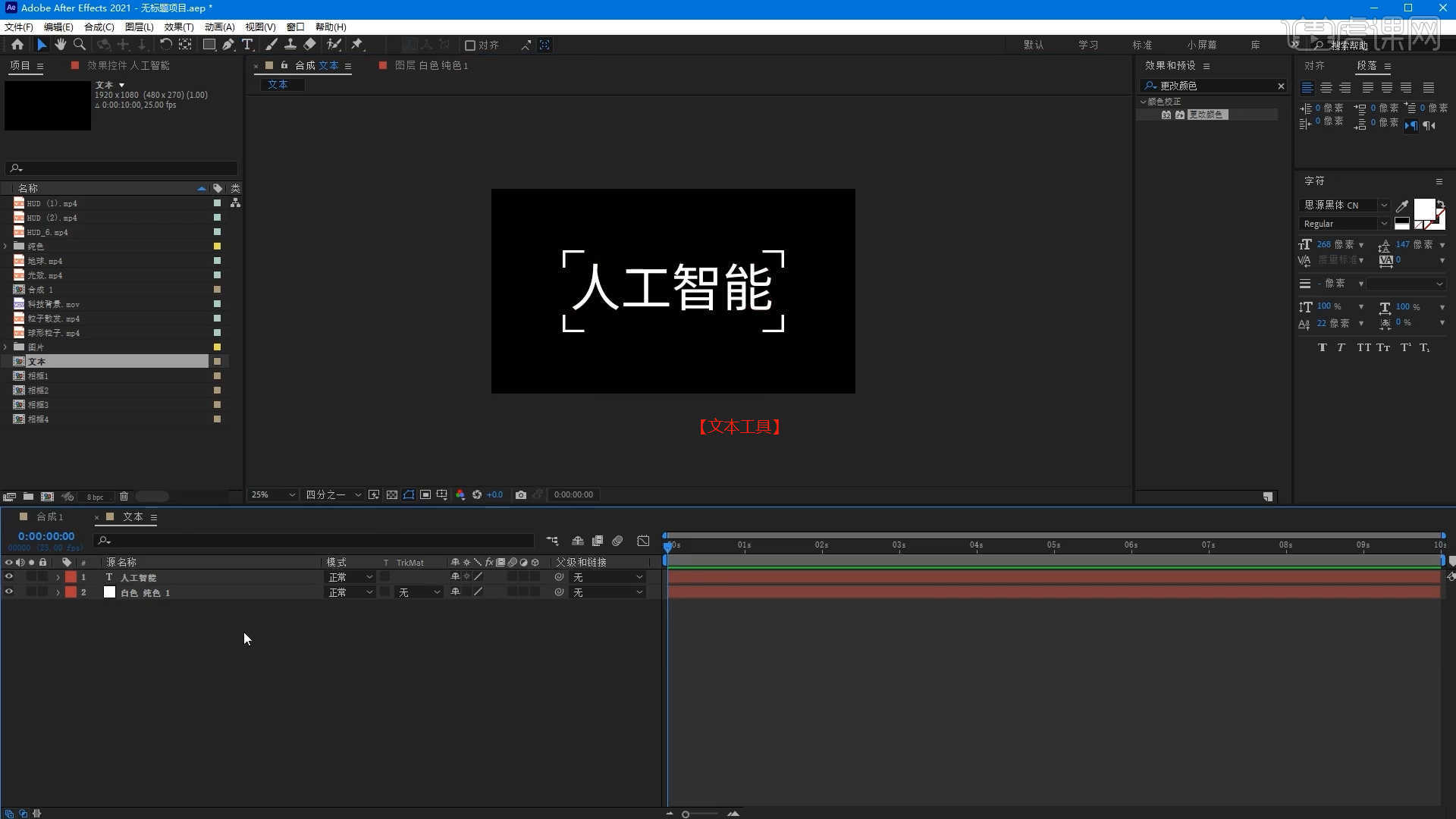
19.点击【文件 - 新建 - 调整图层】进行创建,然后在【效果】面板中搜索【变换】进行添加。
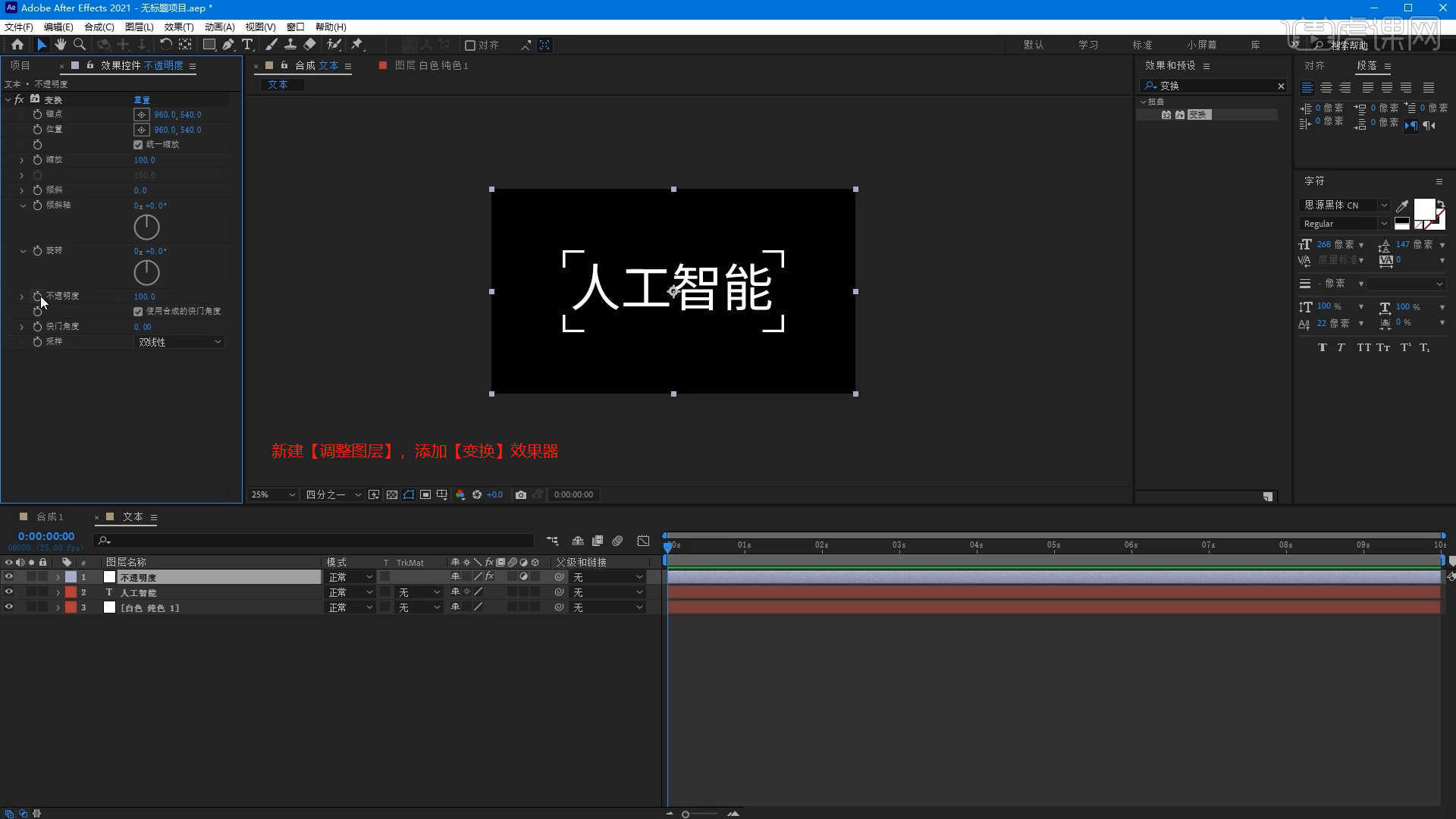
20.选择“素材”图层,选择图层在【秒表】位置按住键盘上的【ALT】键,手动输入表达式内容,具体如图示。
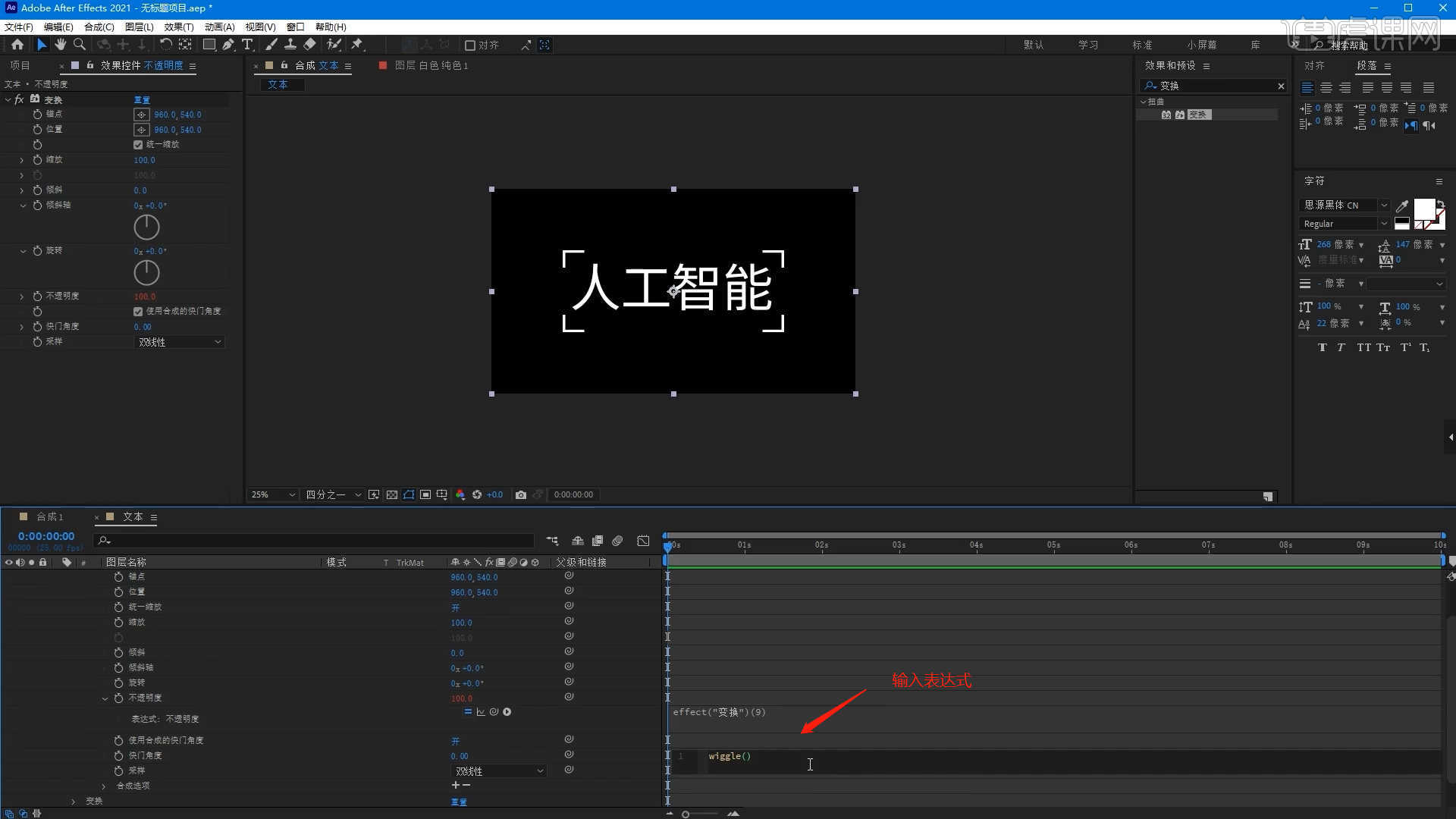
21.在【不透明度】通道进行“K帧”然后“移动关键帧的位置”调整“数值信息”进行“自动K帧”,具体如图示。
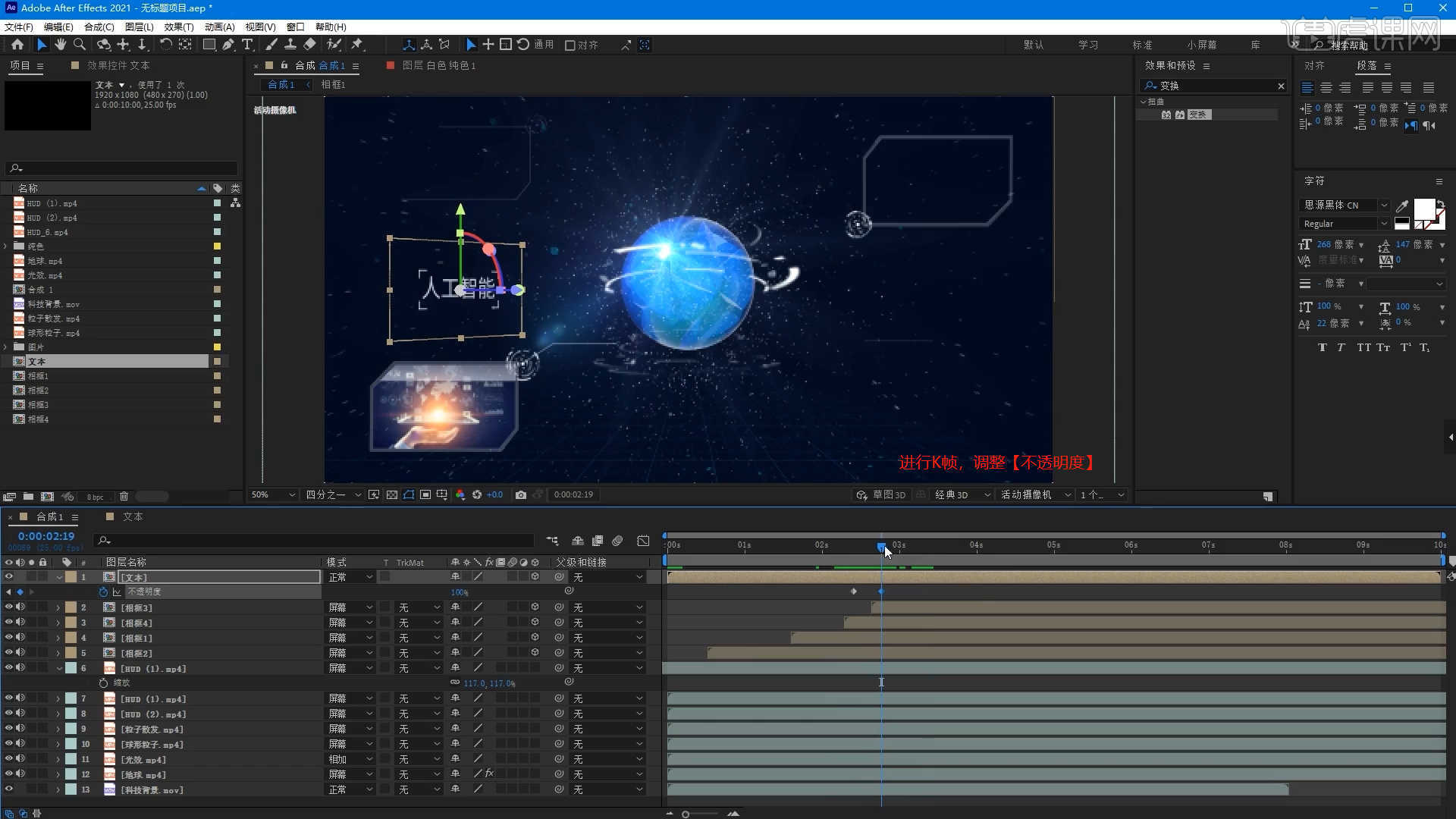 22.选择合成图层进行【复制】,然后对“文本”内容进行【替换】的操作。
22.选择合成图层进行【复制】,然后对“文本”内容进行【替换】的操作。
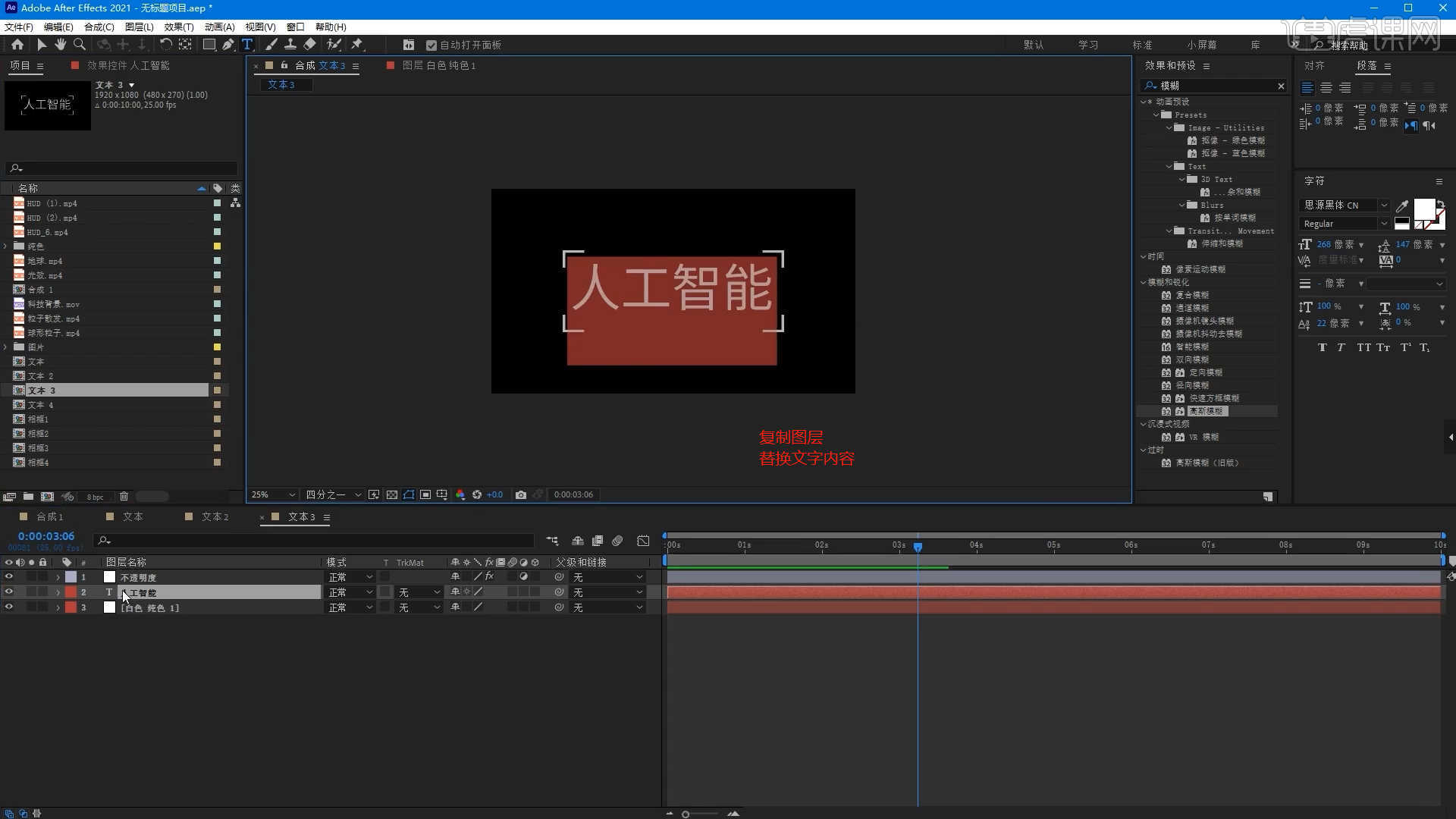
23.在项目面板中右键鼠标点击【图层 - 新建 - 空对象】效果,然后选择“素材图层”在【父级和链接】面板中链接到【空对象】图层中,具体如图示。
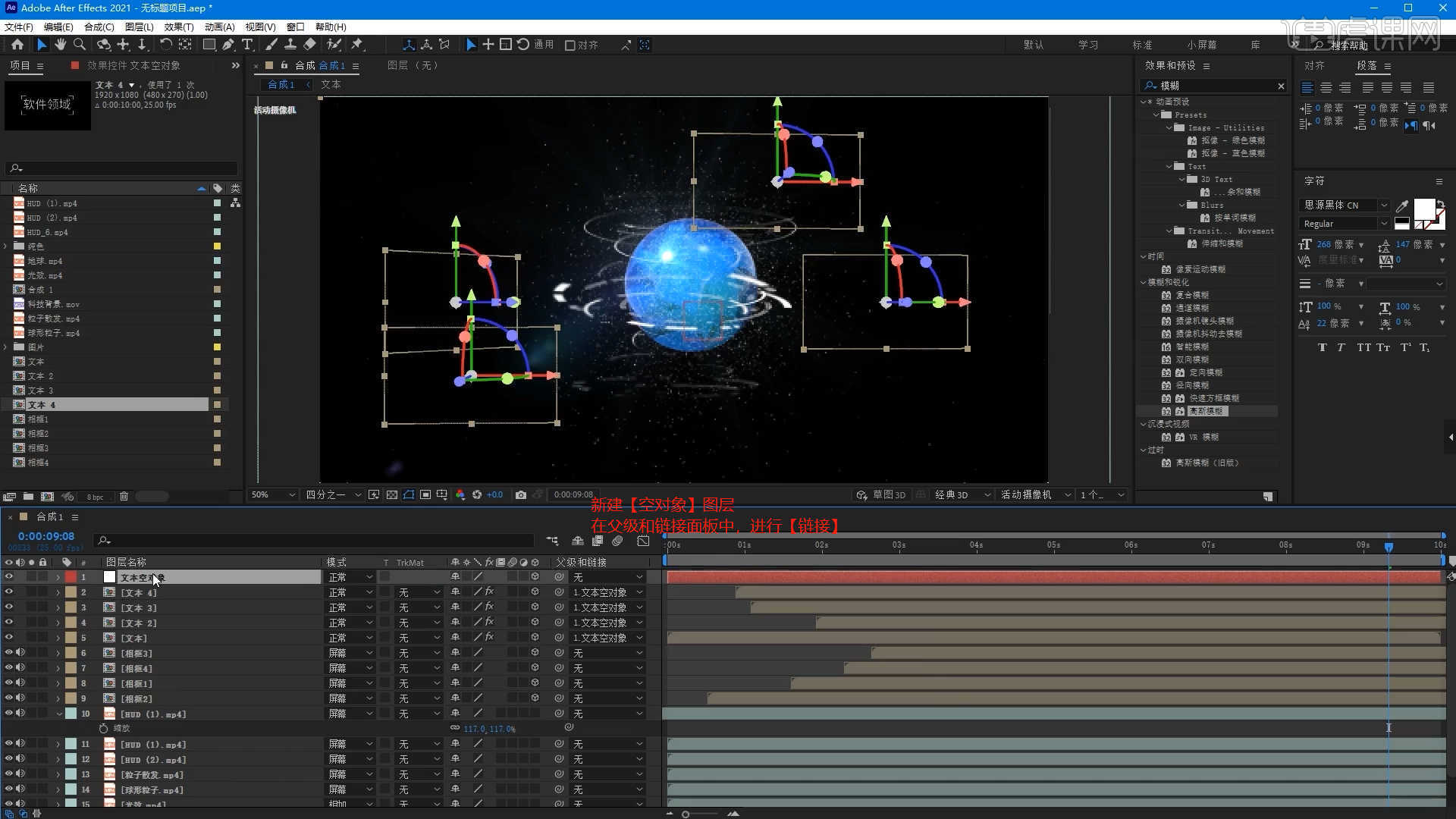
24.在【位置】通道进行“K帧”然后“移动关键帧的位置”调整“数值信息”进行“自动K帧”,具体如图示。
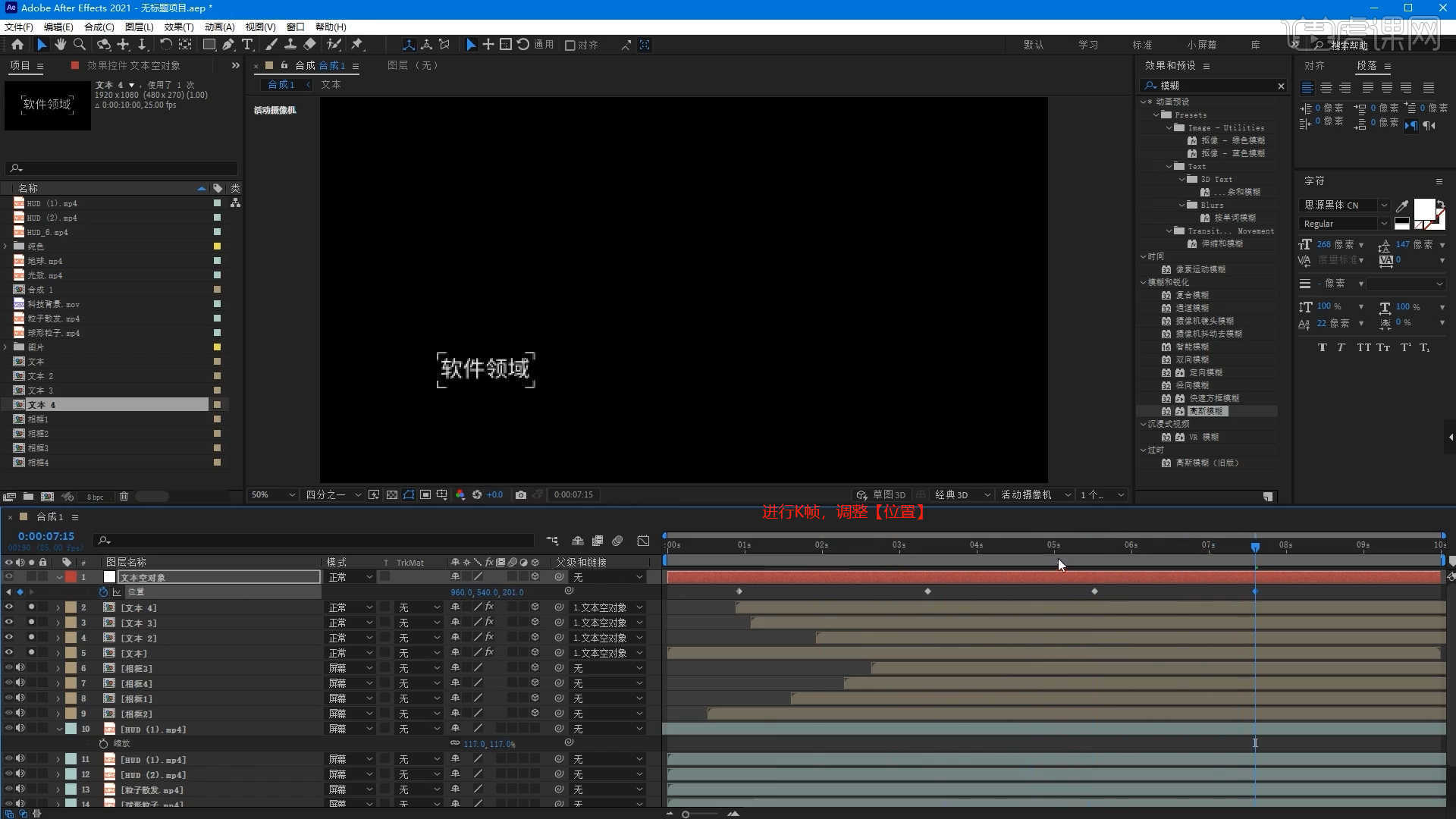
25.回顾本节课所讲解到的内容,难重点同学们可以在下方评论区进行留言,老师会根据你们的问题进行回复。
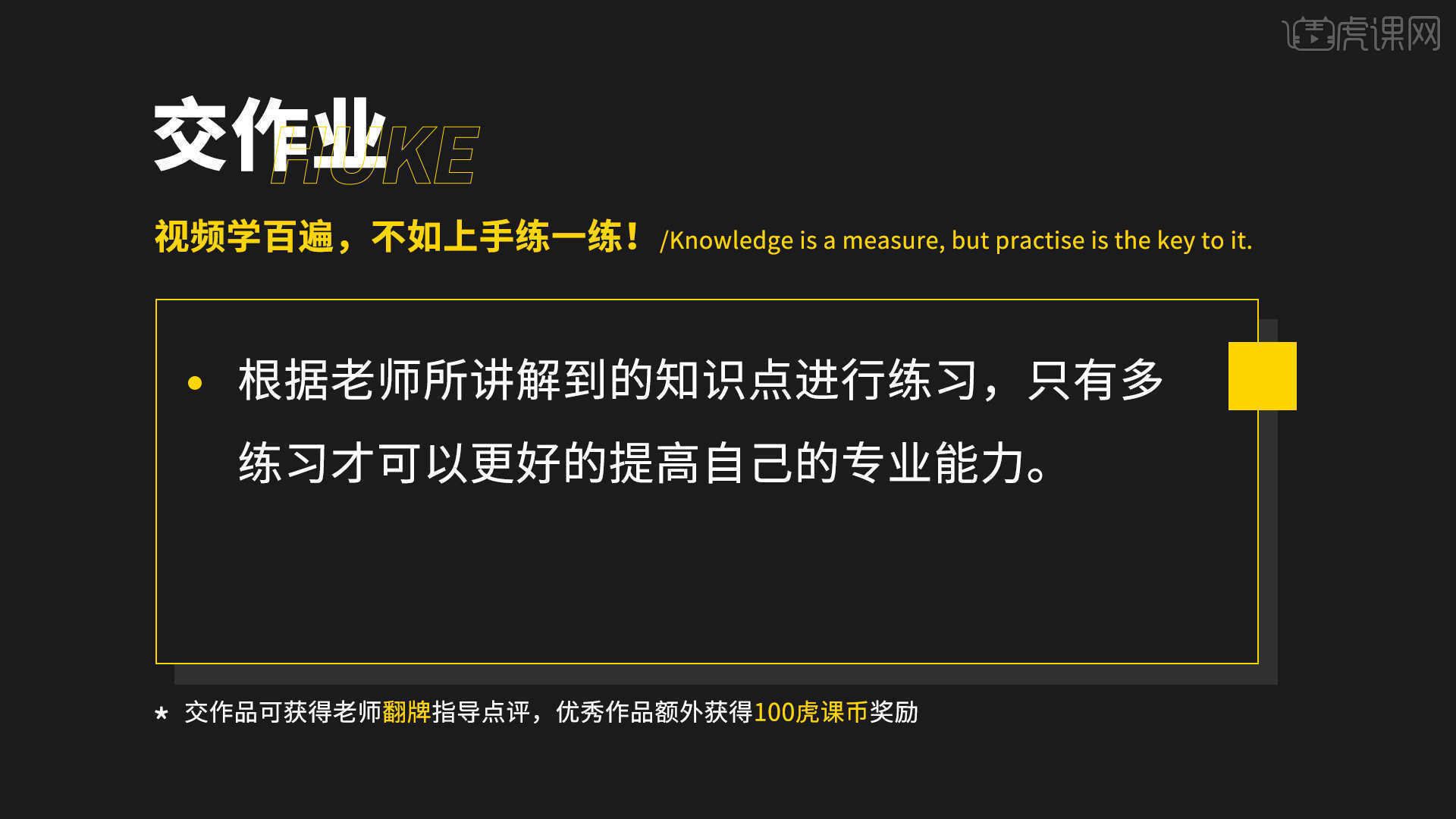
26.最终效果如图所示,视频学百遍,不如上手练一练!你学会了吗?

以上就是AE-科技风企业图文宣传动画图文教程的全部内容了,你也可以点击下方的视频教程链接查看本节课的视频教程内容,虎课网每天可以免费学一课,千万不要错过哦!